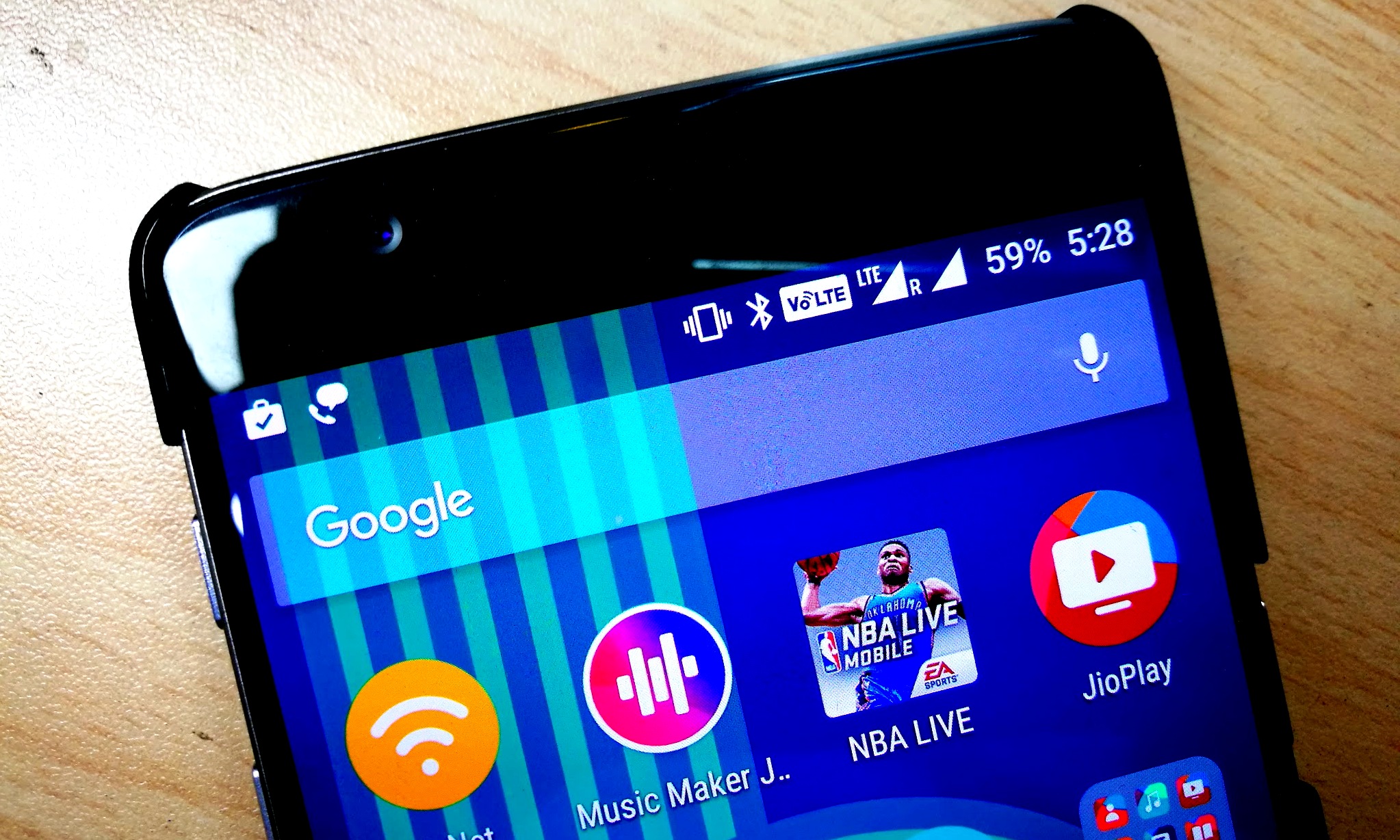Google Meet este folosit pentru cursuri online, interviuri de angajare, întâlniri oficiale sau pentru a viziona în mod excesiv emisiunea preferată. Cu toate acestea, câțiva au întâlnit eroarea camerei inaccesibile pe Google Meet. Pot exista o serie de motive pentru care întâlnirea Google nu vă identifică camera. În acest blog, vă vom ajuta să eliminați sursa acestei erori și să remediați problema cu camera Google meet care nu funcționează. Între timp, poți să înveți și tu descărcați aplicația Google Meet pe Windows și Mac .

Cuprins
Trebuie să fi întâmpinat eroarea de eroare a camerei Google Meet pe laptop sau pe telefon. Iată câteva motive comune care pot declanșa această eroare și le-am împărțit separat în două categorii, în funcție de aplicație și browser.
Camera Google Meet nu funcționează pe computer
Dacă utilizați Google Meet pe computer, mai jos sunt menționate câteva cazuri posibile și soluțiile acestora pentru a remedia problema pentru dvs.
Numele nu este afișat apelurile primite Android
Verificați permisiunea pentru Cameră în Google Meet
În timp ce se alătură unei întâlniri, Google Meet solicită permisiunea de a vă accesa camera. Dacă ați blocat sau respins din greșeală cererea de acces, Google Meet va afișa un ecran negru.
Pentru a remedia problema, acordați Google Meet permisiunea de a vă accesa camera. Iată cum se face acest lucru pe browserele Chrome, Firefox și Edge.
1. Deschis Google Meet pe browserul dvs.
2. Aici, faceți clic pe cele trei puncte verticale.
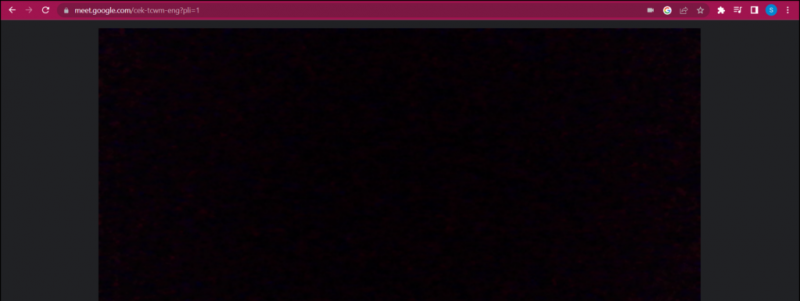
Patru. Accesați opțiunea video și asigurați-vă că dispozitivul webcam corect este selectat din lista de dispozitive.
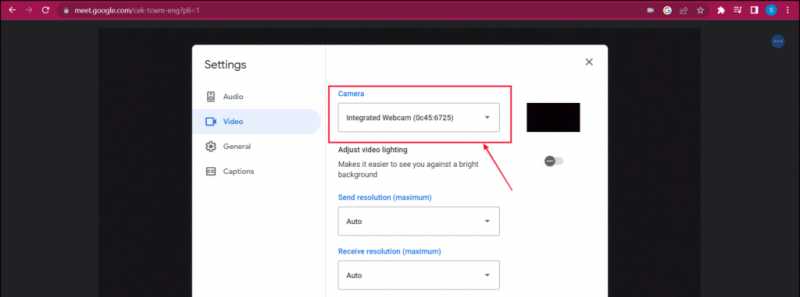
cum să eliminați alte dispozitive din contul Google
Verificați permisiunea pentru Cameră în Google Chrome
Dacă este selectată camera web corectă, atunci trebuie să vă asigurați că browserul web a primit acces la cameră. Iată cum să-l verifici:
1. Faceți clic pe cele trei puncte verticale din colțul din dreapta sus al browserului.
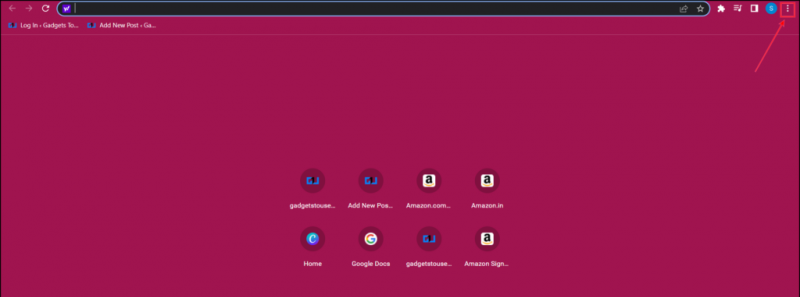
Stuti Shukla
cum să afli dacă o fotografie a fost editată

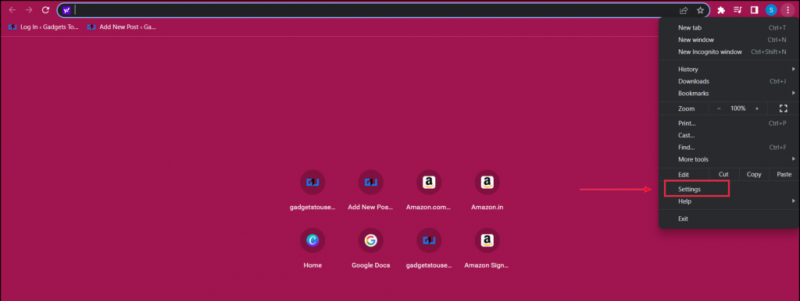

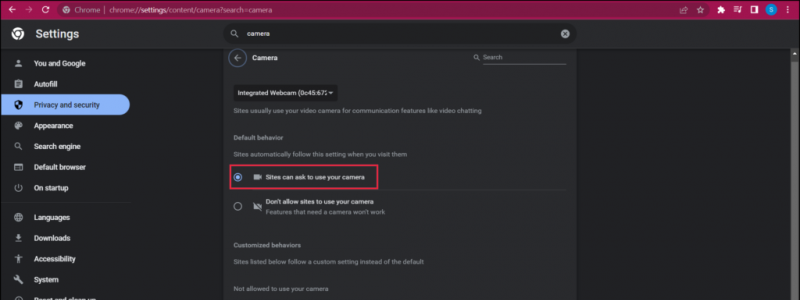
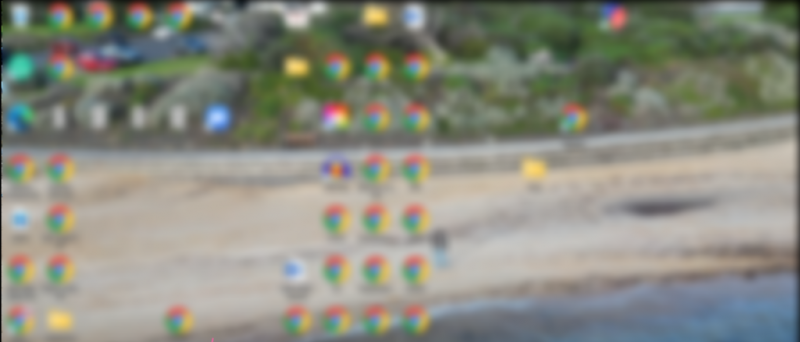
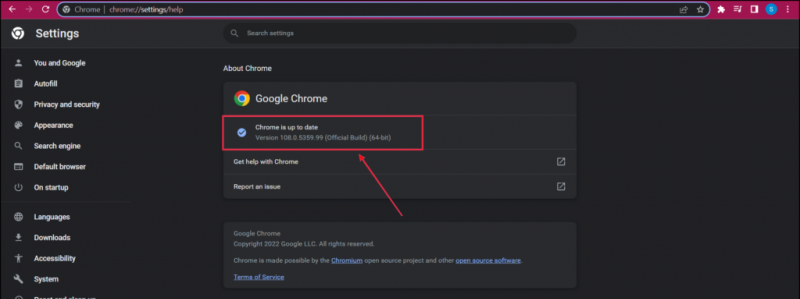
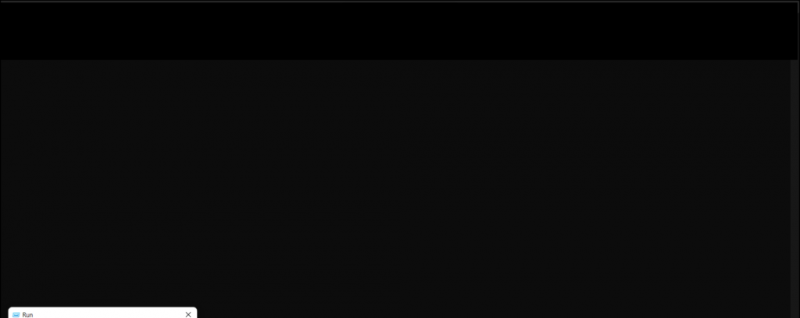
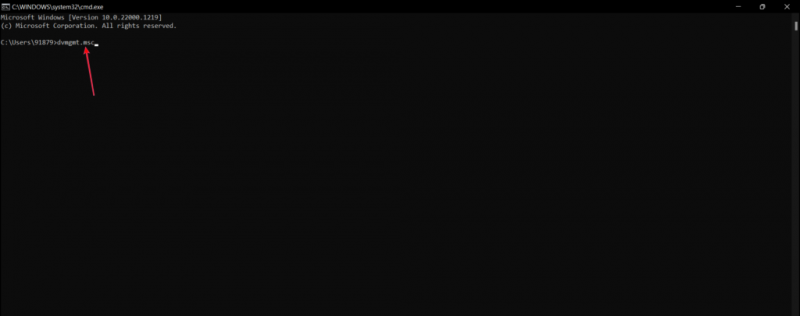
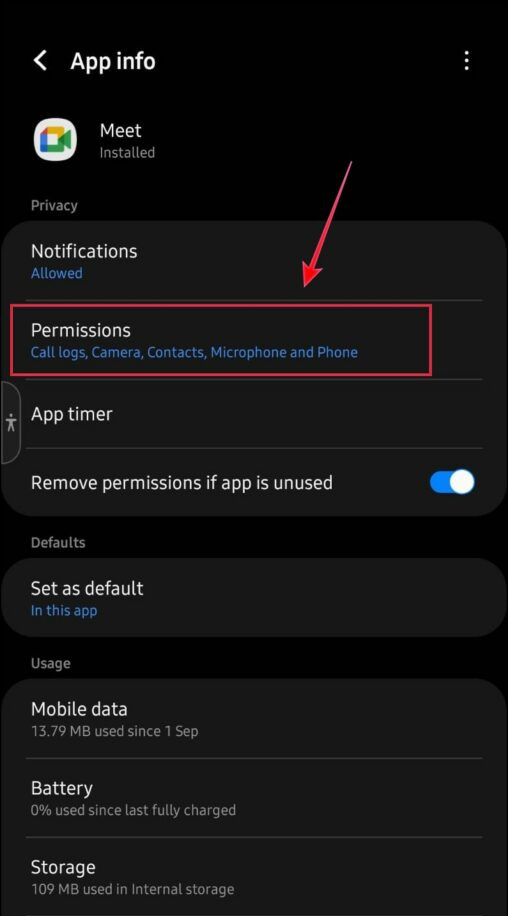
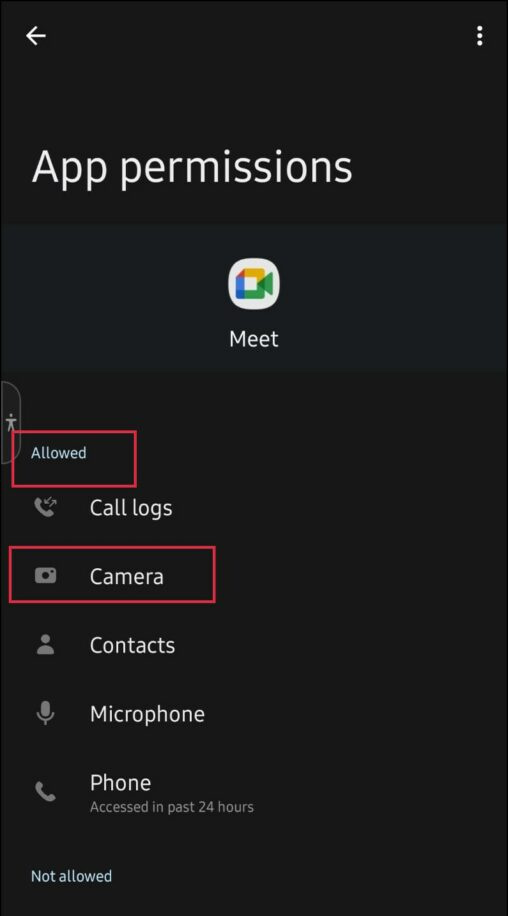


![Cum să setați și să personalizați postere de contact pe iOS 17 [în 4 pași]](https://beepry.it/img/other/A4/how-to-set-customize-contact-posters-on-ios-17-in-4-steps-1.jpg)